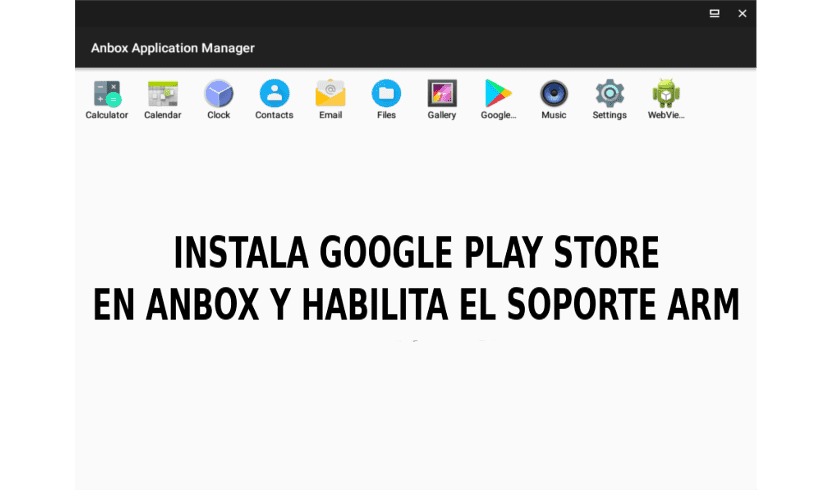
În următorul articol vom analiza Anbox sau Android in a Box. Acesta este un instrument gratuit și open source care permite rulați aplicații Android pe Gnu / Linux. Un coleg ne-a povestit despre ea acum ceva timp în altul articol. Acest instrument lansează Runtime Android într-un container LXC. În el se recreează structura de directoare Android, în timp ce folosește nucleul Linux nativ pentru a rula aplicații.
Principalele sale caracteristici sunt securitatea, performanța, integrarea și convergența, conform site-ului său web. Cu Anbox, fiecare aplicație sau joc Android începe într-o fereastră separată, la fel ca aplicațiile de sistem și se comportă mai mult sau mai puțin ca ferestrele normale.
În mod implicit, Anbox nu este livrat cu Google Play Store. De asemenea, nu acceptă aplicații ARM. Pentru a instala aplicații, va trebui să descărcați fiecare aplicație APK și instalați-o manual folosind adb. De asemenea, instalarea aplicațiilor sau a jocurilor ARM nu funcționează în mod implicit cu Anbox. Când încercați să instalați aceste tipuri de aplicații sau jocuri, sistemul ne va arăta o eroare egală sau similară cu următoarele:
Failed to install PACKAGE.NAME.apk: Failure INSTALL_FAILED_NO_MATCHING_ABIS: Failed to extract native libraries, res=-113
Pentru a evita acest mesaj, va trebui să configurăm atât Magazinul Google Play, cât și suportul pentru aplicațiile ARM (via libhoudini) manual pentru Android într-o cutie, dar acesta este un proces destul de complicat. Pentru facilitează instalarea Google Play Store și Google Play Services în Anbox, și faceți-l compatibil cu aplicațiile și jocurile ARM, persoane din geeks-r-us.de (articolul este în germană) a creat un scenariu care automatizează aceste sarcini.
Înainte de a intra în această problemă în profunzime, aș dori să precizez că nu toate aplicațiile și jocurile Android funcționează pe Anbox, chiar și după integrarea libhoudini pentru suport ARM. Este posibil ca unele aplicații și jocuri Android să nu apară în magazinul Google Play. În alte cazuri, acestea pot fi disponibile pentru instalare, dar nu vor funcționa. De asemenea, este posibil ca unele funcții să nu fie disponibile în alte aplicații.
Instalați Google Play Store și activați asistența pentru aplicațiile / jocurile ARM din Anbox
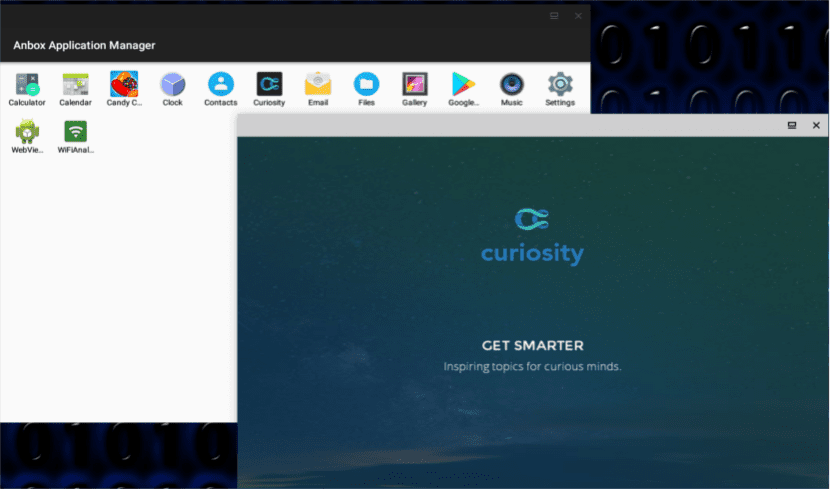
Următoarele instrucțiuni nu vor funcționa în mod evident dacă Anbox nu este deja instalat pe desktopul dvs. Gnu / Linux. Dacă aveți în continuare instalarea în așteptare, puteți urma instrucțiunile pe care le putem găsi în site web. În plus, va trebui alerga anbox.appmgr cel puțin o dată după instalarea Anbox și înainte de a utiliza comenzile pe care le vom vedea în acest articol. Astfel vom evita posibilele probleme.
Instalați dependențe
În primul rând, vom instala dependențele necesare. Pe Debian, Ubuntu sau Linux Mint, vom folosi această comandă pentru instalați dependențele necesare de la terminal (Ctrl + Alt + T):
sudo apt install wget lzip unzip squashfs-tools
Descărcați și instalați scriptul
Odată ce Anbox este instalat și dependențele au fost rezolvate, acum vom descărca și executa scriptul care descarcă și instalează automat Google Play Store, Google Play Services și libhoudini (pentru aplicații ARM / compatibilitate joc) în instalația noastră Anbox.
Ca de obicei, este important să nu rulați un script fără să știți ce face. Înainte de a rula acest lucru scenariu, verificați codul.
Odată ce scriptul este verificat, îl putem descărca, acorda permisiunile necesare și îl putem rula pe desktopul nostru Gnu / Linux. Pentru toate acestea, vom folosi aceste comenzi într-un terminal (Ctrl + Alt + T):
wget https://raw.githubusercontent.com/geeks-r-us/anbox-playstore-installer/master/install-playstore.sh chmod +x install-playstore.sh sudo ./install-playstore.sh
Lansarea Anbox
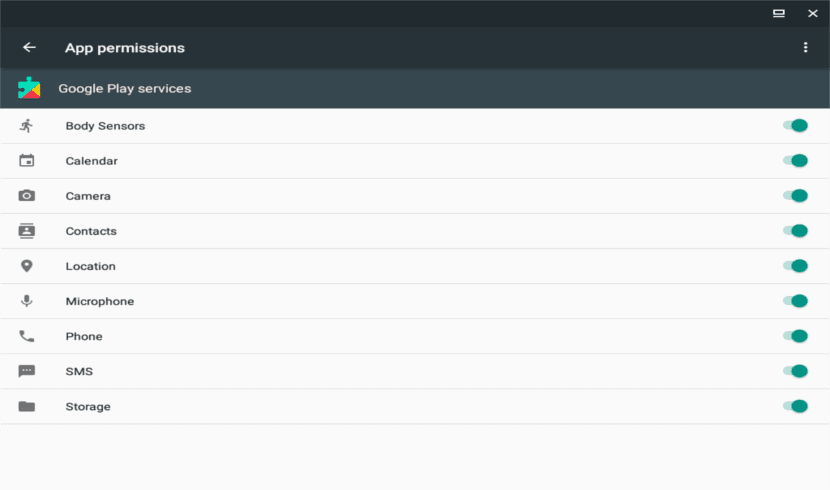
Pentru ca Magazinul Google Play să funcționeze pe Anbox, este posibil să trebuiască activați toate permisiunile atât pentru Magazin Google Play, cât și pentru Servicii Google Play. Mai întâi vom rula Anbox:
anbox.appmgr
Atunci vom merge la Setări> Aplicații> Google Play (Magazin și servicii)> Permisiuni și aici activăm toate permisiunile disponibile.
În acest moment, ar trebui să ne putem conecta cu un cont Google din Google Play Store.

Probleme de conectivitate cu contul dvs. Google
Dacă nu activăm toate permisiunile pentru Google Play Store și Google Play Services, este posibil să întâmpinăm o problemă la încercarea de a ne conecta la contul nostru Google. Mesajul care ne va apărea va fi ceva de genul: 'Autentificare eșuată. A apărut o problemă la comunicarea cu serverele Google. Încercați mai târziu".
Odată ce am început sesiunea, putem dezactiva unele dintre permisiunile pe care le-am activat anterior.
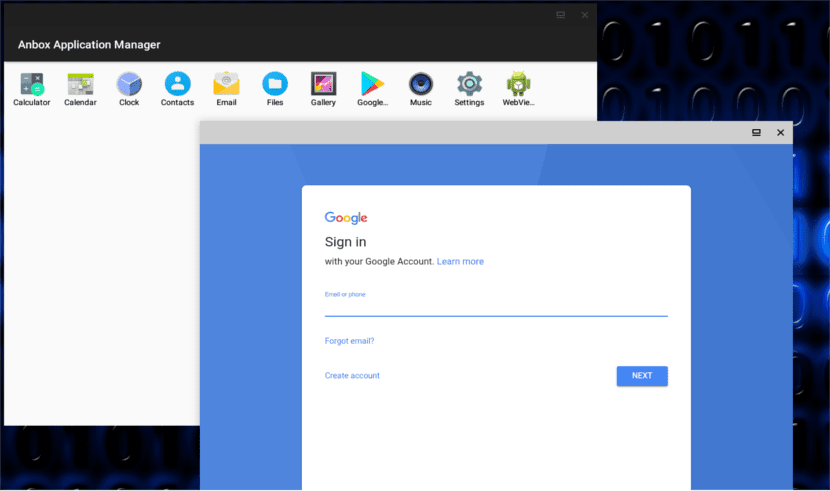
Dacă întâmpinați probleme de conectivitate atunci când vă conectați la contul dvs. Google din Anbox, asigurați-vă că anbox-bride.sh rulează:
Pentru a lansa scriptul, executăm într-un terminal (Ctrl + Alt + T):
sudo /snap/anbox/current/bin/anbox-bridge.sh start
Pentru a-l reporni, comanda va fi după cum urmează:
sudo /snap/anbox/current/bin/anbox-bridge.sh restart
Din ceea ce am citit, s-ar putea să fie nevoie să instalăm și pachetul dnsmasq dacă continuăm să avem probleme de conectivitate cu Anbox, așa cum pare să se fi întâmplat acest utilizator. Acest lucru nu a fost necesar pe desktopul meu Ubuntu 18.04.
Dumnezeu a auzit în cele din urmă rugăciunile mele
merge pentru cineva?
Bună ziua, urmând toți pașii, se deschide fereastra (fără cadru sau bară de sus) unde există logo-ul Android și cuvântul „Pornind” pentru câteva secunde, apoi dispare de pe ecran. Scriptul funcționează fără erori, dar nu există nicio casetă care să iasă din acest „[daemon.cpp: 59 @ Run] Serviciul Manager aplicații nu rulează încă”.
Ubuntu 18.04 LTS cu Gnome implicit.
Salutări!
Buna ziua. Când am încercat acest program, am avut o eroare similară când l-am instalat într-o mașină virtuală. Dar când l-am testat pe o mașină reală (Ubuntu 18.04 cu Gnome în mod implicit) a funcționat fără probleme urmând pașii de instalare dați pe pagina Anbox. Aveți linkul în articol. Ai dovada că funcționează în capturile de ecran care împodobesc postarea, le-am făcut în timp ce testam programul. Salu2.
buna instalez totul perfect dar cand merg sa folosesc google play tocmai am vazut. cum pot rezolva
Știți cum să reporniți Anbox?
Mulțumim, informațiile sunt foarte fragmentate pe alte site-uri și chiar din codul sursă. Dar până la urmă a avut succes. Funcționează bine în Mint.
Salutări.
Pta singurul lucru care mă îngrijorează este să intru cu contul meu Google din motive de securitate.
Buna ziua. Când încerc să instalez dependențele, îmi arată la final:
Err: 1 http://archive.ubuntu.com/ubuntu disc / univers amd64 lzip amd64 1.21-3
404 Nu a fost găsit [IP: 91.189.88.152 80]
E: Nu am reușit http://archive.ubuntu.com/ubuntu/pool/universe/l/lzip/lzip_1.21-3_amd64.deb 404 Nu a fost găsit [IP: 91.189.88.152 80]
E: Nu am putut obține niște fișiere, poate că ar trebui să rulez „apt-get update” sau să încerc din nou cu –fix-missing?
Dacă m-ați putea ajuta, aș fi recunoscător.
Totul funcționează pentru mine. Descarc jocurile, dar jocurile pe care le descarc nu funcționează pentru mine
chmod + x install-playstore.sh
sudo ./install-playstore.sh
Ei sunt cei care mă înnebunesc. Fac tot ce îmi spune tutorialul și când ajung aici, terminalul pur și simplu nu face nimic
salut ai rezolvat??? cand il pun pe acesta din urma, terminalul pur si simplu nu face nimic, va rog sa-mi spuneti daca ati rezolvat si cum
cum fac în ubuntu pentru a avea un magazin de jocuri
salut, ai reusit sa rezolvi??? acelasi lucru mi se intampla si mie Mă înnebunește că atunci când pun asta pur și simplu nu mai face nimic. va rog sa-mi spuneti cum sa o rezolv
Vă mulțumesc pentru contribuție, am reușit să îl instalez și să îl folosesc bine!